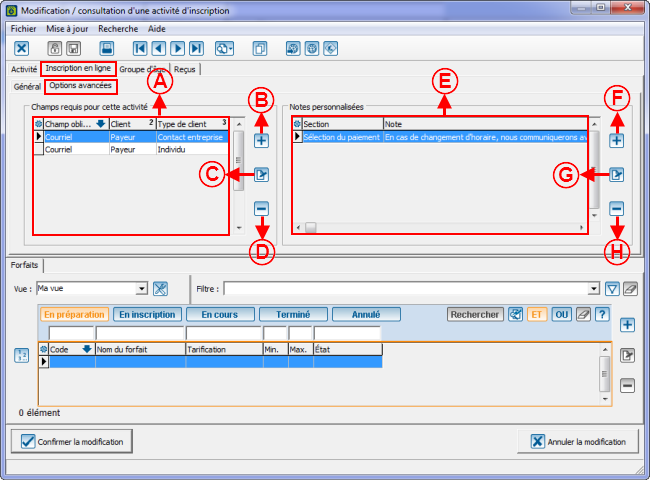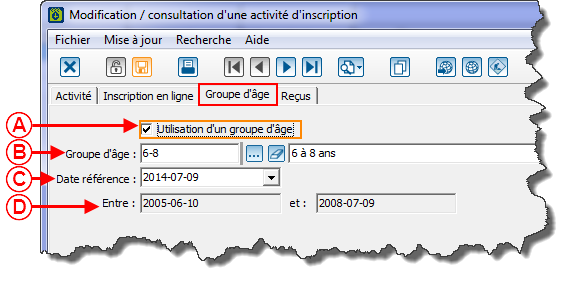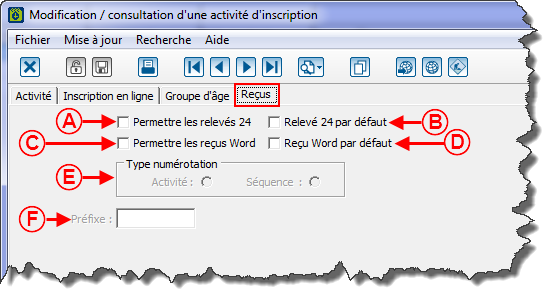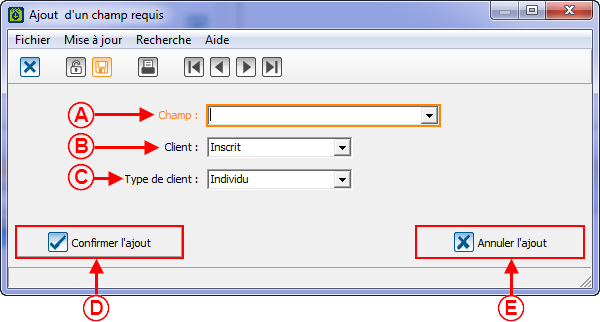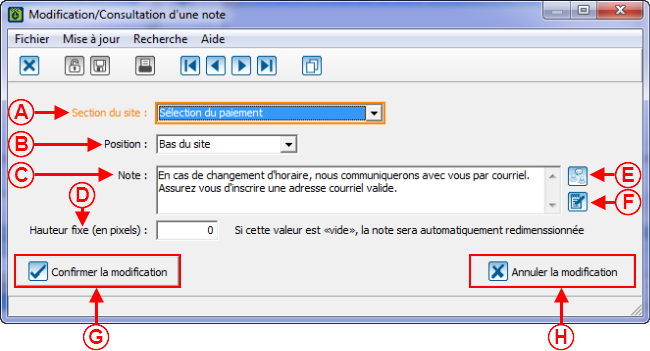|
|
| Ligne 296 : |
Ligne 296 : |
| | <br> | | <br> |
| | | | |
| − | {{BasPage_ProLoc}} | + | {{BasPage_ProLoc_Version|8.0.3.6}} |
Version actuelle datée du 25 mai 2016 à 06:19
Introduction
La gestion des activités d'inscription permet de créer des activités et des forfaits pour différents évènements tels que des cours, des camps, des ateliers ou encore des conférences.
Dans cette gestion, il est possible de configurer les coûts de ces événements ainsi que les dates auxquelles ils auront lieu. Il est également possible d'y gérer les inscriptions, ainsi que les factures d'inscription.Ce document explique comment configurer les activités d'inscription. Une activité peut contenir un ou plusieurs forfaits. Pour plus de détails sur la configuration des forfaits, cliquer ici.
Gestion des activités d'inscription
Pour accéder à la gestion des activités, il faut aller dans le menu « Inscriptions », puis dans «  Activités d'inscription ». Activités d'inscription ».
|

|
Après avoir cliqué sur «  Activités d'inscription », la fenêtre suivante s'ouvre. Activités d'inscription », la fenêtre suivante s'ouvre.
|

|
| A: Permet de fermer la gestion des activités.
|
B: Permet d'accéder aux différents rapports de la gestion des activités.
|
| C: Permet de se déplacer d'une activité à l'autre dans la grille en M.
|
D: Permet d'afficher ou de masquer la grille des sommaires d'analyse.
|
E: Permet d'ajouter une activité.
|
F: Permet de modifier ou de consulter l'activité sélectionnée en M.
|
G: Permet de supprimer une activité.
|
H: Permet d'exporter les données en Excel ou de fusionner les données en Word. Pour plus de détails sur « l'exportation/fusion », cliquer ici.
|
I: Permet d'archiver ou de réactiver une activité.
|
J: Permet d'ouvrir la page Web de l'activité d'inscription.
|
K: Permet d'accéder à la gestion de l'importation des inscriptions en ligne.
|
L: Permet de synchroniser les données de ProLoc avec le Web.
|
M: Contient la liste des activités d'inscriptions.
|
|
Options de l'activité d'inscription
Onglet « Activité »
Pour modifier ou consulter une activité, il faut se positionner sur l'activité dans la grille en A et cliquer sur «  Modifier / consulter » en B ou encore appuyer sur la touche retour du clavier. Modifier / consulter » en B ou encore appuyer sur la touche retour du clavier.
|

|
| A: Grille de sélection des activités
|
B: Permet de modifier et de consulter une activité existante.
|
Après avoir cliqué sur «  Modifier / consulter », la fenêtre suivante s'ouvre. L'onglet « Activité » contient les informations générales de l'activité. Modifier / consulter », la fenêtre suivante s'ouvre. L'onglet « Activité » contient les informations générales de l'activité.
|

|
A: Permet de fermer l'activité et de retourner à la grille de gestion des activités.
|
B: Lorsqu'un autre utilisateur est en modification dans une activité, l'activité est verrouillée. Elle est donc en consultation seulement. Ce bouton permet de déverrouiller l'activité une fois que l'utilisateur a fermé la fiche.
|
C: Permet de sauvegarder les modifications apportées à l'activité.
|
D: Permet d'accéder aux différents rapports en lien avec l'activité.
|
E: Permet de se déplacer d'une activité à l'autre dans la grille de gestion des activités, sans avoir à sortir de l'activité.
|
F: Ce bouton contient les dix dernières activités modifiées ainsi qu'une option « Rechercher », ce qui permet d'ouvrir une autre activité sans avoir à retourner dans la gestion des activités.
|
G: Permet de dupliquer les informations d'une autre activité.
|
H: Permet de synchroniser l'activité avec le site Web de l'inscription en ligne.
|
I: Permet d'ouvrir la page Web de l'activité.
|
J: Permet d'activer ou de désactiver la maintenance de l'activité sur le site Web de l'inscription en ligne.
|
K: Permet d'inscrire le code de l'activité.
|
L: Permet d'inscrire le titre de l'activité.
|
M: Permet d'inscrire une description pour l'activité.
|
N: Permet de spécifier si l'activité sera réservée aux individus ou aux entreprises.
|
|
O: Permet d'inscrire un titre différent pour chaque langue de ProLoc.
Note: Présentement, l'inscription en ligne est disponible en français seulement.
|
P: Permet de modifier la description de l'activité.
|
Q: Permet d'associer une image à l'activité.
|
R: Permet d'associer une image différente pour chaque langue de ProLoc.
Note: Présentement, l'inscription en ligne est disponible en français seulement.
|
Onglet « Inscription en ligne », « Général »
L'onglet « Inscription en ligne », « Général », contient différentes options en vue de l'inscription en ligne.
|

|
|
A: Permet de rendre l'activité visible sur le site Web français.
Note: Présentement, l'inscription en ligne est disponible en français seulement.
|
B: Permet de rendre l'activité visible sur le site Web anglais.
Note: Présentement, l'inscription en ligne est disponible en français seulement.
|
C: Lorsque le nombre maximum de participants est atteint pour cette activité, cette case permet d'accepter des inscriptions supplémentaires qui seront placées en attente.
|
D: Permet d'afficher une image différente pour cette activité indiquant qu'il s'agit d'une nouveauté.
Pour plus d'information sur l'ajout d'image pour les nouveautés cliquer ici (documentaton à venir).
|
E: Lorsque cette case est cochée, les participants sont forcés de se créer une Logizone pour s'inscrire à cette activité.
|
F: Permet d'inscrire une description supplémentaire de l'activité sur le site Web d'inscription en ligne.
|
G: Permet de modifier la description de l'activité.
|
H: Permet d'inscrire une description ou un nom de page url différent dans les différentes langues de ProLoc.
Note: Présentement, l'inscription en ligne est disponible en français seulement.
|
I: Permet d'inscrire le nom de la page (url).
|
J: Donne de l'information supplémentaire sur le nom de la page (url).
|
K: Permet d'inscrire l'adresse courriel pour les confirmations d'inscription en ligne. L'inscrit recevra un courriel de la part de l'adresse inscrite ici.
|
L: Permet de regrouper les activités dans différents groupes sur la page Web d'inscription en ligne.
Pour plus de détail sur les groupes d'activités, cliquer ici (documentaton à venir).
|
M: Permet d'ajouter, de modifier ou de supprimer un groupe d'activités.
|
N: Permet d'inscrire une description courte pour l'activité.
|
| O: Permet d'inscrire une description courte dans les différentes langues de ProLoc.
Note: Présentement, l'inscription en ligne est disponible en français seulement.
|
|
Onglet « Inscription en ligne », « Options avancées »
| L'onglet « Inscription en ligne », « Options avancées » permet d'ajouter des champs obligatoires et des notes personnalisées sur l'inscription en ligne.
|
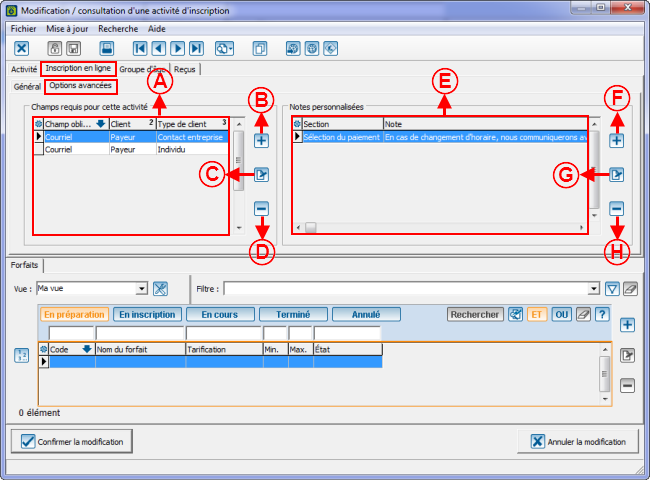
|
| A: Contient la liste des champs obligatoires.
|
B: Permet d'ajouter un champ obligatoire.
Pour plus d'information sur l'ajout de champs obligatoires, cliquer ici.
|
| C: Permet de modifier ou de consulter un champ obligatoire.
|
D: Permet de supprimer un champ obligatoire.
|
| E: Contient la liste des notes personnalisées.
|
F: Permet d'ajouter une note personnalisée.
Pour plus d'information sur les notes personnalisées, cliquer ici.
|
| G: Permet de modifier ou de consulter une note personnalisée.
|
H: Permet de supprimer une note personnalisée.
|
Ajouter un champ requis
En cliquant sur le bouton «  Ajouter un champs requis », la fenêtre suivante s'ouvre. Ajouter un champs requis », la fenêtre suivante s'ouvre.
|
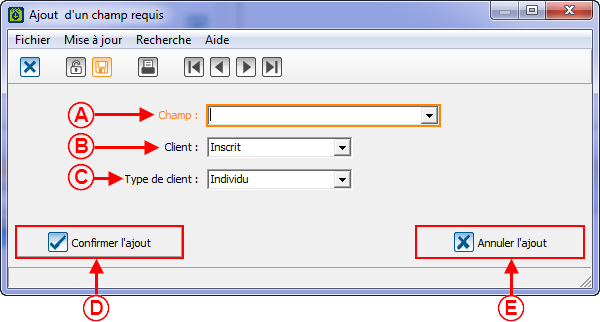
|
A: Permet de sélectionner le champ qui sera obligatoire.
|
B: Permet de sélectionner pour qui ce champ sera obligatoire, soit l'inscrit ou le payeur.
|
C: Permet de sélectionner pour quel type de client ce champ sera obligatoire, soit les individus ou les entreprises.
|
D: Permet de sauvegarder l'ajout et de revenir à l'activité.
|
| E: Permet d'annuler l'ajout et de revenir à l'activité.
|
|
Ajouter une note personnalisée
En cliquant sur le bouton «  Ajouter une note », la fenêtre suivante s'ouvre. Ajouter une note », la fenêtre suivante s'ouvre.
|
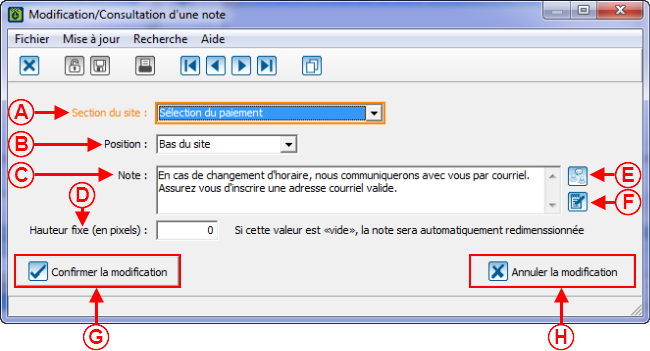
|
A: Permet de choisir la section du site Web où la note apparaîtra.
|
B: Permet de sélectionner la position à laquelle la note apparaîtra dans la page Web.
|
C: Permet de saisir le texte de la note.
|
D: Permet de déterminer une hauteur pour la note.
|
|
E: Permet d'inscrire une note différente pour chaque langue de ProLoc.
Note: Présentement, l'inscription en ligne est disponible en français seulement.
|
F: Permet de modifier ou de consulter la note.
|
G: Permet de sauvegarder les modifications et de revenir à l'activité.
|
H: Permet d'annuler les modifications et de revenir à l'activité.
|
Onglet « Groupe d'âge »
| L'onglet « Groupe d'âge » permet de spécifier l'âge requis pour que les individus puissent s'inscrire à l'activité.
|
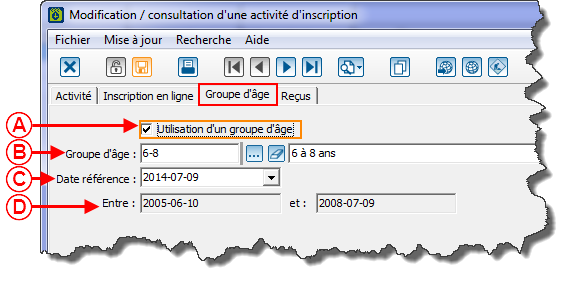
|
| A: Permet d'activer la section des groupes d'âge.
|
B: Permet de sélectionner un groupe d'âge.
Pour plus de détails sur la gestion des groupes d'âge, cliquer ici.
|
| C: Permet de sélectionner la date de référence, c'est à dire la date à laquelle l'inscrit devra avoir atteint l'âge requis pour participer à l'activité.
|
D: Représente l'intervalle de dates dans lequel l'inscrit doit être né pour être dans ce groupe d'âge.
|
Onglet « Reçus »
L'onglet « Reçus » permet de spécifier le type de reçus qui pourra être émis pour cette activité.
|
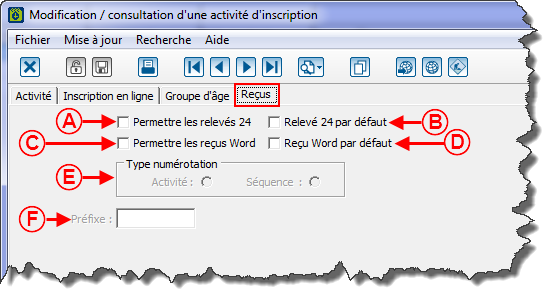
|
A: Lorsque cette case est cochée, il est possible d'activer le relevé 24 pour le payeur lors d'une inscription. Pour plus de détails sur les relevés 24, cliquer ici.
|
B: Lorsque cette case est cochée, le relevé 24 est automatiquement activé pour le payeur lors d'une inscription.
|
C: Lorsque cette case est cochée, il est possible d'activer le reçu Word pour le payeur lors d'une inscription.
|
D: Lorsque cette case est cochée, le reçu Word est automatiquement activé pour le payeur lors d'une inscription.
|
|
E: Permet de sélectionner le type de numérotation pour le reçu Word.
Si le type de numérotation « Activité » est sélectionné, la numérotation des reçus Word recommencera du début pour chaque activité d'inscription.
Si le type de numérotation « Séquence » est sélectionné, la numérotation des reçus Word sera attribuée selon une séquence définie préalablement.
Pour plus de détails sur la configuration des séquences, cliquer ici (documentation à venir).
|
F: Permet d'attribuer un préfixe pour la numérotation des reçus Word pour cette activité.
|
Nom du document : ProLoc:Activité d'inscription
Version : 8.0.3.6